كيفية إعادة ضبط MacBook Air
ماذا تعرف
- قم بإنشاء نسخة احتياطية من جهاز MacBook Air الخاص بك ، ثم قم بتسجيل الخروج من iCloud و iTunes والخدمات الأخرى.
- قم بالتمهيد في وضع الاسترداد وحدد فائدة القرص > رأي > إظهار كافة الأجهزة. ثم حدد القرص الصلب الخاص بك وانقر فوق محو.
- يختار APFS (هاي سييرا أو أحدث) أو نظام Mac OS Extended (Journaled) (macOS الأقدم) وانقر فوق محو. في قائمة الأدوات المساعدة ، انقر فوق أعد تثبيت macOS.
تشرح هذه المقالة كيفية إعادة تعيين MacBook Air إلى إعدادات المصنع إذا كنت تبيعه أو كنت تواجه مشكلات في الأداء غير قابلة للاسترداد. يتضمن معلومات حول كيفية إنشاء نسخة احتياطية باستخدام آلة الزمن، وكيفية تسجيل الخروج من خدمات Apple مثل iCloud و Message ، وكيفية إعادة تثبيت macOS. ينطبق هذا على macOS Big Sur (11) حتى OS X Yosemite (10.10).
قم بإنشاء نسخة احتياطية
قبل أن تبدأ ، قم بإنشاء نسخة احتياطية من MacBook Air قبل إعادة تعيينه ، خاصة إذا كنت تخطط لإعادة استخدامه مرة أخرى أو استخدام ملفاتك ومستنداتك مع جهاز Mac جديد.
تتضمن الطريقة الشائعة للنسخ الاحتياطي استخدام Time Machine ، وهو تطبيق Apple مثبت مسبقًا يقوم بنسخ ملفاتك احتياطيًا ، بما في ذلك الموسيقى والصور والتطبيقات ، إلى محرك أقراص خارجي. إليك كيفية إنشاء نسخة احتياطية باستخدام Time Machine:
قم بتوصيل جهاز تخزين خارجي بجهاز Mac.
انقر على رمز أبل في الزاوية العلوية اليسرى من الشاشة.
انقر تفضيلات النظام.
انقر آلة الزمن.
-
انقر حدد قرص النسخ الاحتياطي.

حدد الخاص بك محرك خارجي ثم انقر فوق تشفير النسخ الاحتياطية و استخدم القرص.
انقر على تشغيل في العمود الأيسر من نافذة Time Machine ، إذا لم يكن في وضع التشغيل.
بعد النقر فوق استخدم القرص أو تشغيل، يبدأ Time Machine نسخة احتياطية من MacBook Air الخاص بك. لاحقًا ، بعد إعادة تعيين MacBook Air إلى إعدادات المصنع ، يمكنك استعادة هذه النسخة الاحتياطية بواسطة إعادة توصيل القرص الصلب الخارجي إلى جهاز Mac واتباع الإرشادات التي تظهر على الشاشة.
يوصى عمومًا باستخدام Time Machine لمعظم مستخدمي MacBook Air ، لكنه لا يفعل كل ما يمكن أن يفعله تطبيق النسخ الاحتياطي. على سبيل المثال ، على الرغم من أنها تنسخ ملفاتك وتطبيقاتك ، فإنها لا تنشئ نسخة قابلة للتمهيد من ملف MacBook Air ، وهو شيء ستحتاج إليه إذا كنت ترغب في الحصول على MacBook الخاص بك (أو جهاز MacBook Air آخر) ادارة بالضبط كما فعلت من قبل.
على هذا النحو ، قد ترغب في التفكير في تنزيل تطبيق نسخ احتياطي مجاني تابع لجهة خارجية ، مثل سوبر دوبر أو منظف نسخة كربونية. في حين أن ملخص كل منها وشرح كيفية عملها خارج نطاق هذه المقالة ، إلا أن دليل Lifewire السابق حول تطبيقات النسخ الاحتياطي المجانية من جهات خارجية يعمل من خلال أفضل تطبيقات النسخ الاحتياطي المجانية المتاحة.
تسجيل الخروج من iServices الخاص بك
هناك شيء واحد صغير ولكنه مهم يجب عليك فعله إذا كنت تعيد ضبط MacBook Air لأغراض بيعه أو التخلي عنه. يتضمن ذلك تسجيل الخروج من خدمات Apple التي قمت بتسجيل الدخول إليها على جهاز Macbook الخاص بك ، مثل iTunes ، iCloudو iMessage.
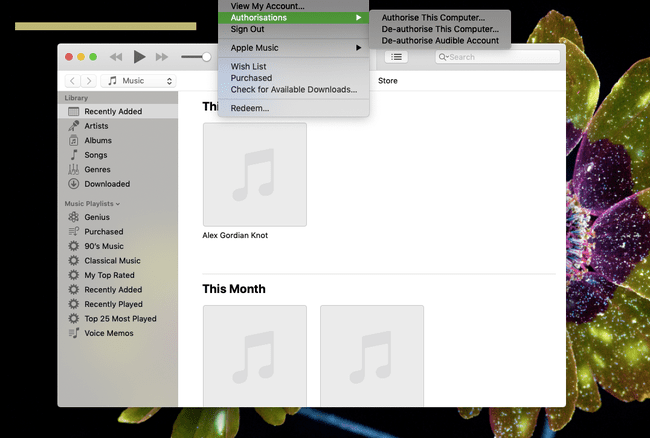
كيفية تسجيل الخروج من iCloud
انقر على رمز أبل في الزاوية العلوية اليسرى من شاشة MacBook Air.
-
انقر تفضيلات النظام.
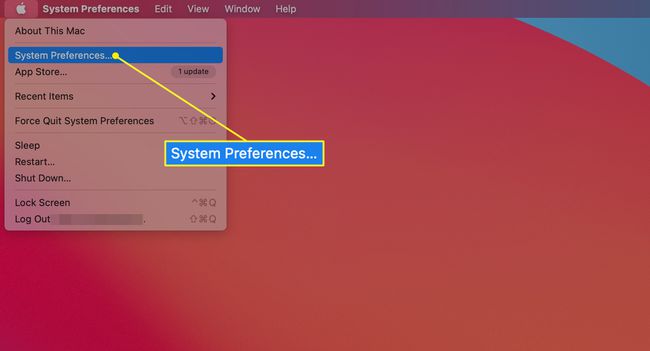
-
انقر التفاح معرف في macOS Catalina (10.15) والإصدارات الأحدث. (في الإصدارات السابقة ، انقر فوق iCloud في حين أن.)
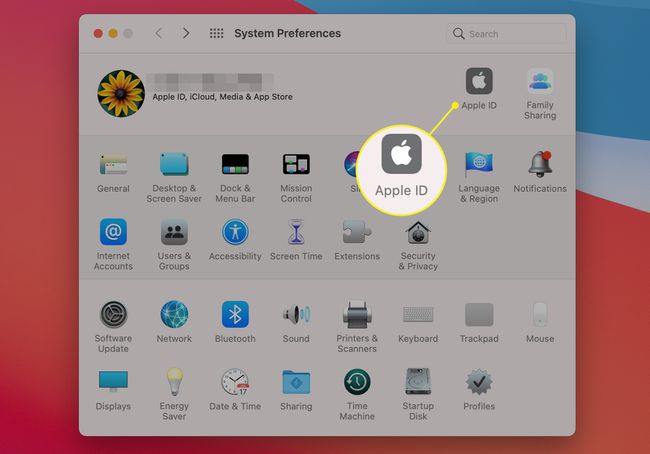
-
انقر ملخص و خروج في macOS Catalina (10.15) والإصدارات الأحدث. (في الإصدارات السابقة من macOS ، حدد خروج.)
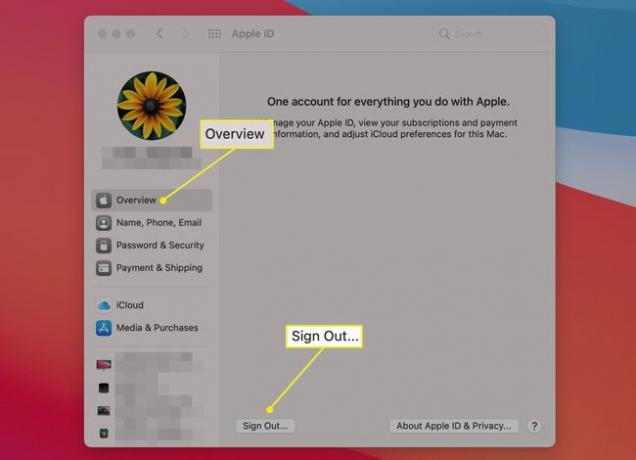
كيفية تسجيل الخروج من iTunes
افتح ال موسيقى التطبيق في macOS Catalina (10.15) والإصدارات الأحدث أو اي تيونز في macOS Mojave (10.14) وفي وقت سابق.
-
مرر لأعلى إلى شريط القائمة أعلى شاشة MacBook Air وانقر حساب.
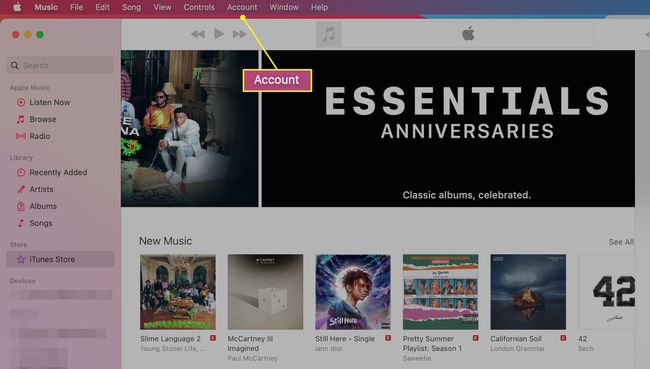
من القائمة المنسدلة التي تظهر ، انقر فوق التراخيص.
-
انقر إلغاء ترخيص هذا الكمبيوتر.
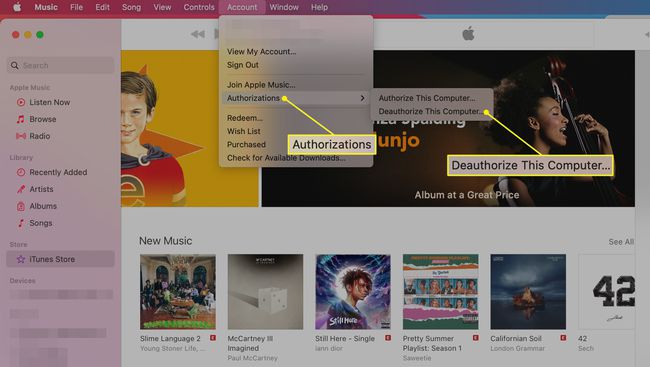
ادخل التفاح معرف و كلمه السر.
-
انقر إلغاء التفويض.
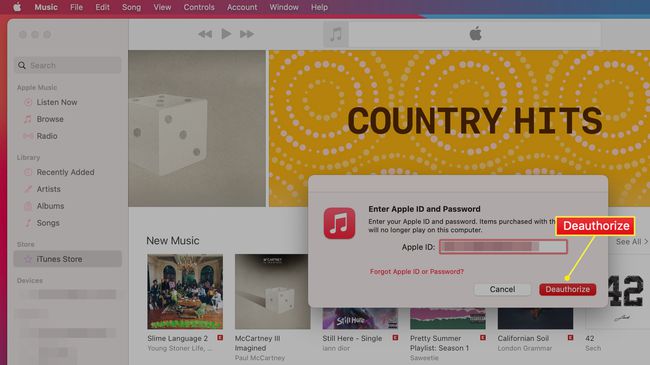
كيفية تسجيل الخروج من الرسائل
افتح تطبيق الرسائل.
انقر رسائل (في شريط القائمة أعلى شاشة جهاز Mac).
-
انقر التفضيلات.
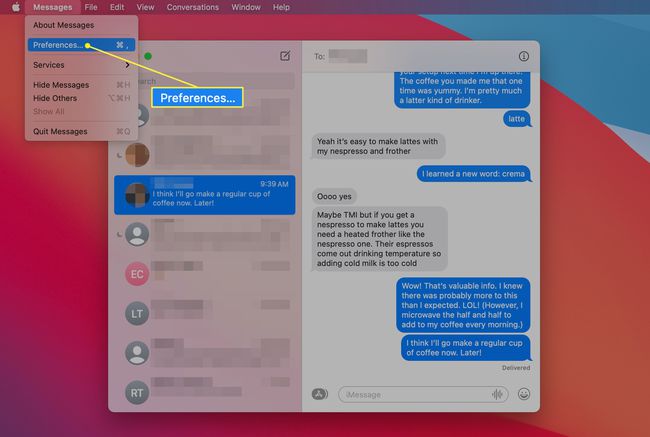
-
انقر على iMessage التبويب.
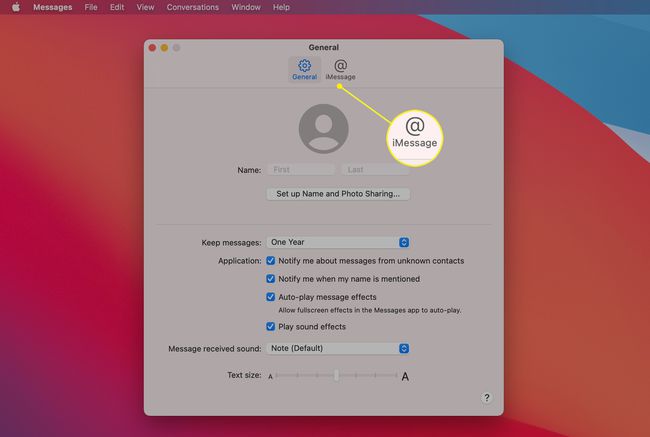
-
انقر على خروج الزر الموجود على يمين معرف Apple الخاص بك.
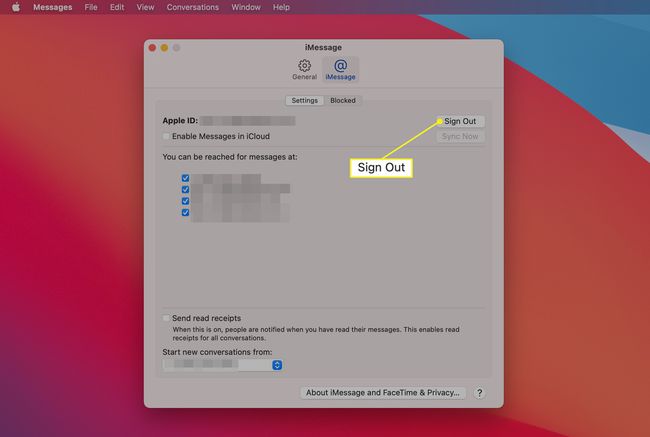
هذا يكمل الخطوات الضرورية التي تحتاج إلى اتخاذها إذا كنت تخطط لبيع MacBook Air الخاص بك أو إعطائه لصديق أو أحد أفراد العائلة. بعد ذلك تأتي الخطوة الفعلية لإعادة ضبطه.
قم بإجراء إعادة ضبط المصنع
لإعادة ضبط MacBook Air على إعدادات المصنع الخاصة به ، يجب أن يكون جهاز Mac الخاص بك متصلاً بالإنترنت. تحتاج أولاً إلى تشغيل جهاز Mac الخاص بك في وضع الاسترداد. للقيام بذلك ، اضغط مع الاستمرار أمر+ص عند إعادة تشغيل MacBook Air أو تشغيله ، اضغط مع الاستمرار على كلا المفتاحين حتى ترى شعار Apple.
بعد ظهور شعار Apple والانتهاء من بدء التشغيل ، يظهر لك ملف خدمات نافذة او شباك. هنا يمكنك مسح القرص الصلب الخاص بك وإجراء إعادة الضبط. إليك كيف تفعل ذلك:
-
انقر فائدة القرص.
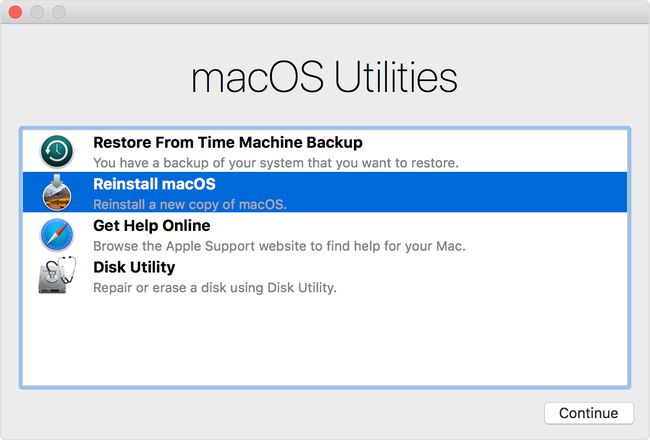
انقر يكمل.
انقر رأي > إظهار كافة الأجهزة.
حدد الخاص بك قرص صلب وانقر محو.
في مجال التنسيق ، اختر خيار APFS على macOS High Sierra أو أحدث. على macOS Sierra أو إصدار أقدم ، اختر ملف نظام Mac OS Extended (Journaled) اختيار.
انقر محو.
لا توجد ميزة تراجع لمسح ملف SSD في جهاز MacBook Air الخاص بك. كن حذرًا وتأكد من عمل نسخة احتياطية لجميع بياناتك قبل النقر محو.
بعد ذلك ، سوف تفعل امسح القرص الصلب لجهاز MacBook Air ينظف. يمكن أن يستغرق عدة دقائق حتى يكتمل. بعد الانتهاء ، يمكنك إعادة تثبيت macOS ، كما هو موضح أدناه:
من قائمة الأدوات المساعدة ، انقر فوق أعد تثبيت macOS.
انقر يكمل.
اتبع الإرشادات التي تظهر على الشاشة لاستكمال التثبيت.
إذا كنت تبيع MacBook Air الخاص بك أو تتخلى عنه ، فتوقف بعد اكتمال التثبيت ، ولا تتابع إعداد جهاز Mac الجديد بمجرد وصولك إلى شاشة الترحيب. للتوقف بعد اكتمال التثبيت وترك MacBook Air في حالة المصنع ، اضغط أمر+س، ثم انقر فوق اغلق.
إذا قمت بذلك ، في المرة التالية التي يتم فيها تشغيل MacBook Air ، سيبدأ عملية الإعداد تمامًا كما فعلت عندما كان جديدًا.
مسح المحتوى والإعدادات في macOS Monterey والإصدارات اللاحقة
إذا كان MacBook Air الخاص بك يعمل بنظام macOS Monterey (12.0) أو إصدار أحدث ، فلديك خيار آخر أسهل في تفضيلات النظام لديك. ال محو المحتوى والإعدادات تتيح لك الميزة إجراء إعادة تعيين نظيفة دون إلغاء تثبيت نظام التشغيل. يعمل مثل نفس الإعداد على iPhone ويوفر خيارًا أسرع لمسح أجهزتك دون مسحها تمامًا.
لاستخدام هذا الخيار ، افتح تفضيلات النظام ثم حدد محو كل المحتويات والإعدادات تحت تفضيلات النظام قائمة.
لماذا تريد إعادة تعيين جهاز MacBook Air الخاص بك
هناك عدد من الأسباب التي قد تجعلك تريد أو تحتاج إلى إعادة تعيين MacBook Air الخاص بك ، حتى لو لم يكن هذا شيئًا تفعله عادةً عندما يعمل الطراز الخاص بك بشكل صحيح.
السبب الأكثر شيوعًا لإعادة تعيين جهاز MacBook Air هو بيعه. في هذه الحالة ، تعد إعادة تعيين MacBook أمرًا ضروريًا ، نظرًا لأنك لا تريد تسليم مستودع بياناتك الشخصية إلى شخص غريب. تحتاج إلى مسح معلوماتك الشخصية وإعداداتك من الكمبيوتر حتى تتمكن من بيعها دون تعريض خصوصيتك وأمانك للخطر.
سبب آخر لإعادة تعيين MacBook Air يتعلق بحل مشكلات الأداء. إذا كان جهاز MacBook Air الخاص بك متأخرًا ويعمل ببطء ، وقد جربت كل الخيارات المتاحة ضبطه و تحسين أدائها، فقد حان الوقت لإعادة ضبطه على إعدادات المصنع. هذه استراتيجية أخيرة ، لكنها تعمل بشكل جيد في كثير من الحالات. عند اكتمال إعادة التعيين ، يكون جهاز MacBook Air في حالة مماثلة لما كان عليه عند إزالته لأول مرة من الصندوق.
هذه المقالة مخصصة للقراء الذين يستخدمون MacBook Air ، ولكن لدينا أيضًا مقالًا عن كيفية إعادة تعيين جهاز MacBook Pro.
أسئلة مكررة
- كيف أقوم بإعادة ضبط جهاز MacBook Air الخاص بي؟ إذا كنت تريد فقط مسح إعدادات المستخدم الخاصة بك من ذاكرة MacBook واستعادة ميزات الأمان التي قمت بتغييرها ، فقم بإجراء إعادة تعيين ثابت. لإعادة ضبط MacBook Air ، أعد تشغيل MacBook واضغط في نفس الوقت على خيار, أمر, ص، و ص مفاتيح. اضغط باستمرار على المفاتيح لمدة 20 ثانية تقريبًا.
- كيف يمكنني إعادة تعيين كلمة مرور MacBook Air الخاصة بي؟ عندما تريد تغيير كلمة مرور تسجيل الدخول إلى Mac ، انتقل إلى قائمة Apple وحدد اعادة البدء. بعد إعادة تشغيل Mac ، حدد حساب المستخدم الخاص بك ، وانتقل إلى حقل كلمة المرور وانقر فوق علامة الاستفهام ، ثم حدد أعد تعيينه باستخدام معرف Apple الخاص بك. من هناك ، أدخل معرف Apple الخاص بك واتبع التعليمات.
